SOBRE Cliengo
Cliengo es un Chatbot que convierte a tus visitantes en leads, de forma automáticamente, las 24 horas del día.
FUNCIONES
Con este zap puedes añadir/sincronizar de forma automática nuevos clientes de Cliengo a tus contactos de Mailpro y hacer el proceso de notificación más fácil.
Aquí tienes algunas maneras de usar Cliengo con Mailpro:
- Puedes añadir/actualizar/eliminar nuevos contactos de Cliengo a/desde la lista de Mailpro.
- Enviar nuevos contactos de Cliengo un correo de bienvenida desde Mailpro.
- Añadir nuevos clientes de Cliengo a tu newsletter email de Mailpro.
CONFIGURACIÓN
Para usar Mailpro con Cliengo a través de Zapier, necesitas tener una cuenta Mailpro, una cuenta Zapier, y, por supuesto, una cuenta Cliengo para establecer una conexión exitosa con Mailpro.
- Lo primero que tendrás que hacer es iniciar sesión en Zapier con una cuenta de Google, una cuenta de Facebook o con un correo electrónico y contraseña. Si no tienes una cuenta Zapier, puedes crear una.
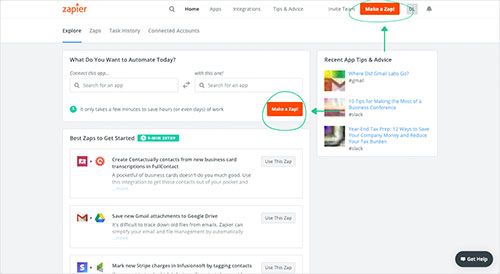
- Después de iniciar sesión, puedes buscar Mailpro en la barra de búsqueda en la parte superior de la página para encontrar todos los zaps o plantillas que ya hemos creado. También puedes hacer clic en el botón de ‘’Crear un Zap’’ y en la página que se abra, buscar Cliengo para comenzar un Evento Desencadenante que ejecutará una Acción en Mailpro.
- Primero necesitarás seleccionar el Evento Desencadenante en Cliengo, y entonces se te pedirá iniciar sesión en Cliengo y que permitas el acceso a tu cuenta proporcionando una clave API (en tu cuenta Cliengo, ve a ‘’Chatbots – Integraciones’’ y selecciona API) para obtener la información necesaria para que el zap funcione y compartir datos con Mailpro. Habitualmente, este inicio de sesión se realiza una vez y se mantiene guardado en tu cuenta Zapier para su futuro uso.
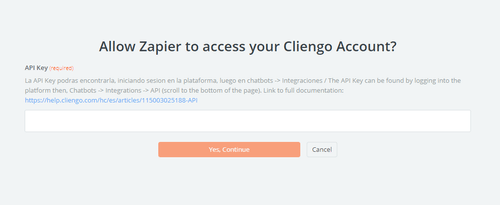
- Después de iniciar sesión en Cliengo se te pedirá que completes las opciones de configuración para que el Evento Desencadenante funcione. Puedes verificar que la conexión está funcionando y entonces clicar el botón de ‘’Continuar’’.
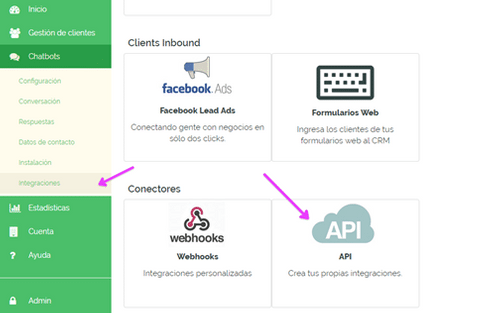
- Entonces tendrás que seleccionar el evento de Acción en Mailpro, y se te pedirá que inicies sesión en Mailpro y permitas el acceso a tu cuenta para acceder a la información que el zap necesita para funcionar y recibir datos de la otra aplicación. Habitualmente, este inicio de sesión se realiza una vez y se mantiene guardado en tu cuenta Zapier para su futuro uso.
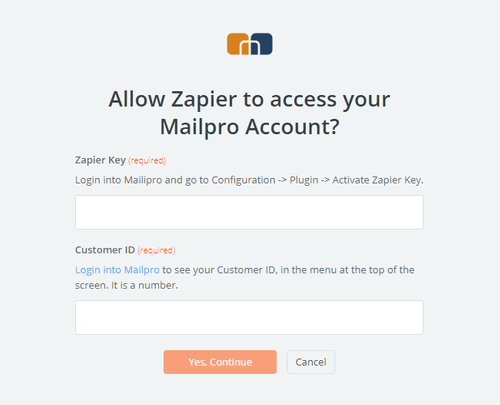
- Después de iniciar sesión en Mailpro puede que se te pida que completes las opciones de configuración para que el Evento Desencadenante funcione. Podría estar asociado a contactos, mensajes o SMS. Dependiendo de cada tipo de información, simplemente sigue los pasos y las instrucciones que aparezcan. Puedes comprobar que la conexión está funcionando y entonces clicar el botón de ‘’Hecho’’
- Al final del proceso de configuración, necesitas activar el zap para que este comience a funcionar.

